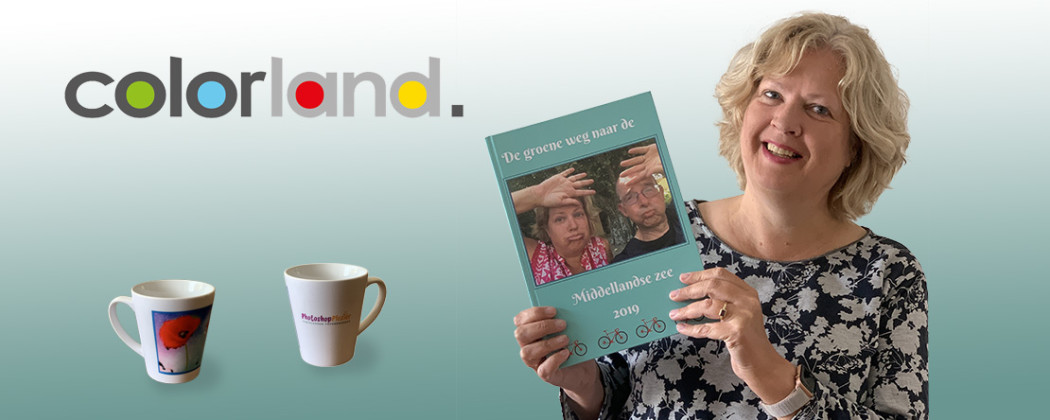Onlangs kreeg ik het verzoek van Colorland.com, een digitale drukkerij op het gebied van fotoproducten, of ik wat van hen wilde testen. Hun producten kunnen gepersonaliseerd worden, d.w.z. voorzien worden van eigen tekst en foto’s.
Op internet zijn erg veel erg positieve reacties van hun klanten te vinden. Ze zijn tevreden zowel over het product als over de klantenservice.
Bij het bekijken van de software raakte ik al gelijk onder de indruk van de mogelijkheden. Daarom besloot ik op het verzoek in te gaan en een product te gaan testen.
De producten die zij aanbieden zijn o.a. fotoboeken in allerlei formaten, kalenders, fotomokken, fotomagneten, maar ook gewone fotoafdrukken.
Ik besloot een mok en een klassiek A4 fotoboek uit te proberen.

De software
Je hoeft geen software te downloaden voor het maken van je product. Dat doe je online. Het is handig om gelijk een account aan te maken, zodat je tussendoor je project op kunt slaan.
Het kiezen van het boek
Als je een fotoboek gaat maken begin je met de keuze voor een klassiek fotoboek, een Premiumboek of een Starbook. De verschillen tussen die boeken zitten in de kaft, het gebruikte papier en de beschikbare formaten. Bedenk dus van te voren goed wat voor boek je wilt maken.
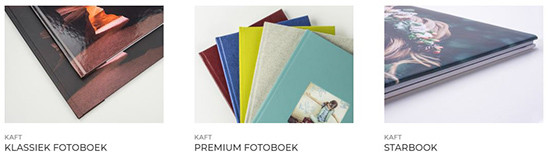
De volgende stap is het kiezen van een formaat. Voor het klassieke fotoboek zijn dit de beschikbare maten:

Voor de test heb ik gekozen voor A4 staand.
Als je het formaat hebt gekozen kun je beginnen aan je boek met een blanco pagina’s. Of je kiest één van de tientallen beschikbare thema’s.
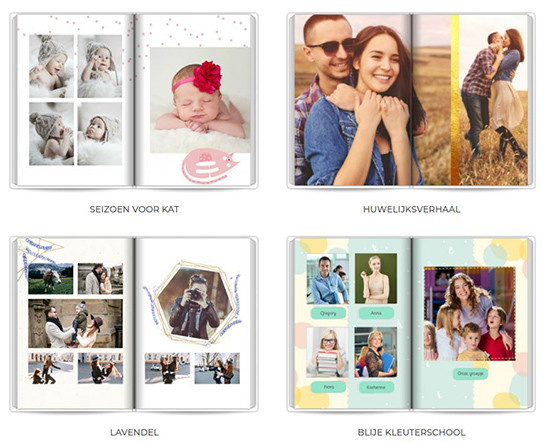
Als je het thema “Blije kleuterschool” mooi vindt, dan klik je erop. Je kunt vervolgens alsnog het formaat veranderen. En je kunt het aantal pagina’s aangeven. Als je je boek aan het ontwerpen bent kun je altijd nog pagina’s toevoegen of verwijderen.
Je boek ontwerpen
Als je tevreden bent met je keuzes klik je op “ontwerp nu”. Omdat je voor een thema gekozen hebt, zijn alle pagina’s al voorzien van een achtergrond, en ook de fotovakken voor de foto’s zijn al gemaakt.
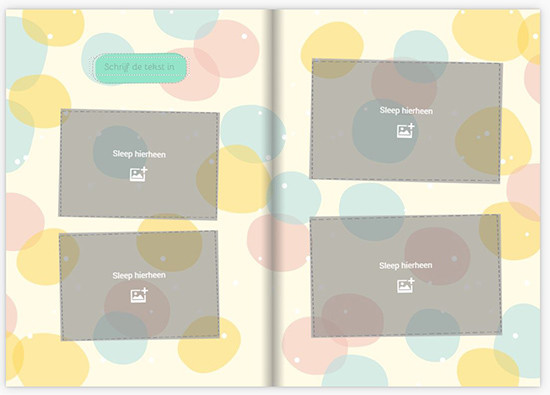

Per pagina hoef je nu alleen nog maar de foto’s naar de fotovakken te slepen. Het staat je ook vrij om alsnog de achtergrond te wijzigen of andere kaders te gebruiken. Maar dit scheelt veel werk en het boek ziet er uit als een mooie éénheid.
Zelf ben ik met een blanco thema begonnen.
Het vullen van het boek
Om te beginnen ga je foto’s toevoegen aan je project. Dit kunnen o.a. foto’s zijn van je computer of van facebook. Je kunt achteraf nog foto’s toevoegen.
Het aantal verschillende achtergronden is indrukwekkend. Het toevoegen ervan werkt erg fijn. Je kunt de achtergrond op één pagina of op twee pagina’s plaatsen door middel van slepen. Bovendien kun je een eigen foto gebruiken als achtergrond. Deze kun je transparant maken zodat de foto wat minder opvallend aanwezig is.
Je kunt nu rechtstreeks een foto naar een pagina slepen, maar je kunt ook gebruik maken van “indelingen”. Je kiest dan hoeveel foto’s er op een pagina moeten komen en hoe groot ze moeten worden. Daarna hoef je de foto alleen nog naar het fotovak te slepen.
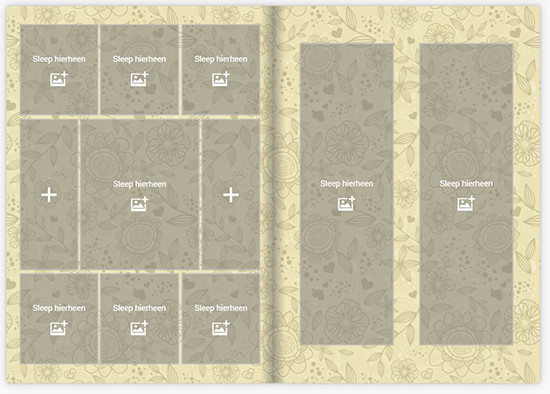
Er is heel veel clipart (plaatjes) aanwezig die je kunt gebruiken voor je boek.

Per foto die je plaatst zijn er nog veel mogelijkheden om je foto te laten opvallen.
- Je kunt een masker toevoegen:

- Je kunt een randje om de foto zetten:
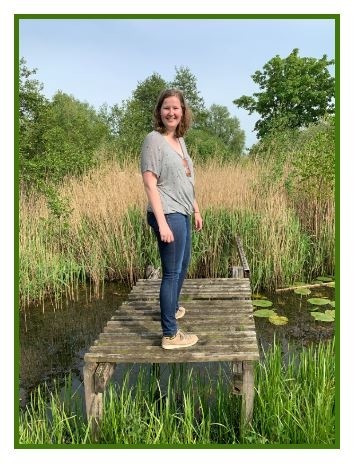
Bij het maken van een randje is het erg handig dat je meerdere foto’s op de pagina kunt selecteren en tegelijkertijd hetzelfde randje kunt geven. - Je kunt een decoratief kader gebruiken:

- Je kunt je foto een effect geven zoals Sepia of zwart/wit.
- Tot slot kun je de foto nog roteren, spiegelen, kopiëren en doorzichtig maken.
Tekst
Het toevoegen van teksten aan je boek werkt ook goed. Er zijn veel mooie lettertypes aanwezig. Het enige wat ik hierbij miste is dat je met de pijltjestoetsen de tekst kon verplaatsen, zoals je wel met de foto’s kan doen. Je kunt dan vaak net wat preciezer de juiste plek voor de tekst vinden.
Mijn conclusie is dat de software om het boek te vullen erg fijn werkt. Er zijn mogelijkheden te over om je foto’s te tonen.
Als je klaar bent kun je het boek laten controleren op fouten. Als deze erin zitten, dan krijg je daar een lijst van te zien en kun je deze aanpassen. Een fout kan een foto van slechte kwaliteit zijn, of een foto die te dicht bij de rand staat.
Als je tevreden bent leg je het boek in het winkelwagentje. Je kunt dan nog kiezen voor een nog betere afdrukkwaliteit , je kunt je foto’s laten corrigeren of mooiere kaft kiezen. De prijs gaat dan omhoog.
Na het maken van het boek heb ik nog een mok ontworpen. Ook bij de mok had je veel thema’s die je als startpunt kon gebruiken. De software is erg duidelijk en je kunt elk moment even een voorbeeld zien van wat je hebt ontworpen.
Eindresultaat
Colorland is een Pools bedrijf en daar worden de producten gemaakt. Na een week kon ik mijn boek en mok al uitpakken.
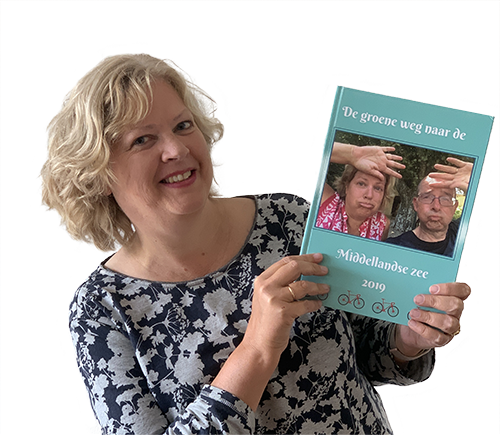
Ik ben erg tevreden over het resultaat. De kleuren zijn mooi en het is geprint op stevig papier.
Ook de kleuren op de mok zijn erg mooi geworden. Van te voren had ik mij echter niet goed gerealiseerd waar de greep zou komen. Dan had ik de tekst en de foto op de mok waarschijnlijk omgedraaid. Dat had beter aangegeven kunnen worden.
Wat mij betreft is Colorland een aanrader. De software voor het maken van de producten werkt erg prettig en heeft veel mogelijkheden. En het resultaat mag er zijn.